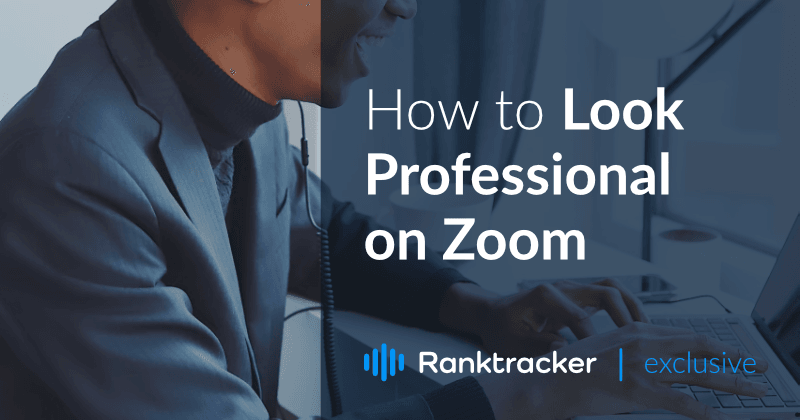
Úvodní stránka
Když se snažíte vypadat profesionálně, webová kamera vám neprospívá. Ačkoli se to může zdát jako nemožný úkol, existuje několik jednoduchých věcí, které můžete udělat, abyste výrazně zlepšili kvalitu svého videa v hovoru se službou Zoom.
Zde je několik tipů, jak z videa pořízeného webovou kamerou vytěžit maximum.
Oprava osvětlení
Největším problémem, se kterým se většina lidí při videohovorech potýká, je osvětlení. Pokud se vám podaří zlepšit osvětlení, okamžitě zlepšíte kvalitu videa a bude vypadat mnohem lépe.
![]()
Chcete, aby osvětlení zasedací místnosti bylo:
- Soft
- Nepřímý
- Přirozeně zbarvené
- Konzistentní
- Uniforma
Ačkoli se zdá, že je tento seznam dlouhý, dobrou zprávou je, že existuje mnoho způsobů, jak zlepšit osvětlení ve vaší zasedací místnosti, aniž byste museli utratit celé jmění.
Nejlevnější možnosti pro schůzky a online videohovory v rámci služby Zoom jsou:
1. Přirozené světlo
Koná se vaše schůzka během dne? Máte v kanceláři okno?
Nastavte si stůl tak, abyste měli okno přímo před sebou. Přes okno dejte průsvitný závěs, tenké prostěradlo nebo jiný poloprůhledný materiál, aby se světlo rozptýlilo a působilo jemněji.
Univerzální platforma pro efektivní SEO
Za každým úspěšným podnikem stojí silná kampaň SEO. Vzhledem k nesčetným optimalizačním nástrojům a technikám je však těžké zjistit, kde začít. No, už se nebojte, protože mám pro vás přesně to, co vám pomůže. Představuji vám komplexní platformu Ranktracker pro efektivní SEO.
Konečně jsme otevřeli registraci do nástroje Ranktracker zcela zdarma!
Vytvoření bezplatného účtuNebo se přihlaste pomocí svých přihlašovacích údajů
Tyto malé kroky mohou stačit k tomu, abyste při videohovoru vypadali mnohem lépe i bez dalšího osvětlení.
2. Kruhové světlo
Jedním z nejjednodušších způsobů, jak zlepšit osvětlení, když není k dispozici přirozené světlo, je zakoupení kruhového světla.
Tato světla vrhají měkké, přirozeně barevné světlo z prstence malých diod LED. Díky kruhovému tvaru je světlo nepřímé a jemnější, než kdyby na vás mířilo přímo z jednoho zdroje. Snižují také stíny na vašem obličeji.
Jednoduchá domácí kruhová svítidla mohou stát od 15 do 50 dolarů, což z nich činí cenově dostupnou možnost pro domácí použití.
3. Svěrná světla + rozptylka
Svítidla jsou jedny z nejlevnějších světelných zdrojů, které lze koupit. Najdete je na internetu nebo v mnoha obchodních domech za cenu kolem 10-25 dolarů za kus. Pokud je to možné, kupte si 3 nebo více, ale i s 1 nebo 2 světly můžete vytvořit dobře osvětlený prostor.
U světel s kleštěmi nebo jakéhokoli jiného silného přímého zdroje světla je třeba světlo rozptýlit. To můžete snadno udělat doma pomocí běžných domácích předmětů.
Rozptylování světla znamená, že rozptylujete světlo vycházející z přímého zdroje. Smyslem je rozložit světlo tak, aby bylo mnohem měkčí a méně přímé v době, kdy na vás svítí. Ostré, přímé světlo má tendenci vytvářet na obličeji stíny a zvýrazňovat nedostatky pleti.
Pro rozptýlení světla doma umístěte několik centimetrů od světla něco poloprůhledného. Dávejte pozor na to, jaké žárovky používáte a kolik tepla produkují. Pokud se žárovky příliš zahřívaj�í, musíte domácí difuzér umístit o něco dále, abyste předešli nebezpečí požáru.
Univerzální platforma pro efektivní SEO
Za každým úspěšným podnikem stojí silná kampaň SEO. Vzhledem k nesčetným optimalizačním nástrojům a technikám je však těžké zjistit, kde začít. No, už se nebojte, protože mám pro vás přesně to, co vám pomůže. Představuji vám komplexní platformu Ranktracker pro efektivní SEO.
Konečně jsme otevřeli registraci do nástroje Ranktracker zcela zdarma!
Vytvoření bezplatného účtuNebo se přihlaste pomocí svých přihlašovacích údajů
Mezi běžné materiály používané k rozptylu patří tenké bílé povlečení, matné sprchové závěsy, povlaky na polštáře, bílá trička nebo papír. Ideální je voskovaný papír (tzv. pergamen) nebo několik vrstev hedvábného papíru, ale i papír z tiskárny může splnit svou funkci.
Ať už použijete jakýkoli zdroj světla, ujistěte se, že je umístěn před vámi a v úrovni vaší hlavy, abyste se vyhnuli vrhání stínů na váš obličej. Pomocí těchto jednoduchých strategií můžete ihned výrazně zlepšit kvalitu videa.
Výběr šatníku
To, co máte na sobě, může mít vliv na to, jak dobře vypadáte na kameře. Pečlivý výběr oblečení a příprava do práce, jako byste šli do kanceláře, je nezbytnou součástí péče o sebe sama při práci z domova. Naštěstí se při většině hovorů v aplikaci Zoom musíte starat jen o to, co je vidět od pasu nahoru. To obvykle znamená:
- Košile
- Kabát/kabát
- Horní díl šatů
- Obličejové šperky
- Náhrdelníky
- Náušnice
- Klobouk
- Vlasové doplňky
U videohovorů platí pravidlo, že méně je více. Proto volte jednoduché oblečení v jedné výrazné barvě a s omezeným počtem doplňků.
![]()
Při výběru oblečení na důležitou schůzku v rámci programu Zoom je třeba zvážit několik věcí:
Vyhněte se barvám blízkým vašemu odstínu pleti
Pokud vaše oblečení příliš odpovídá barvě vaší pleti, fotoaparát nemusí být schopen dostatečně odlišit váš obličej od oblečení. V důsledku toho můžete vypadat rozmazaně nebo splynout s oblečením.
Pokud váš svršek způsobuje problémy s barevností fotoaparátu, oblečte si sako v kontrastní barvě, abyste tento problém eliminovali.
Vyberte si jednobarevné nebo velké vzory.
Výrazné barvy obvykle vypadají na fotoaparátu nejlépe, zejména pokud je váš top jednobarevný nebo má velký vzor. Malé, rušné vzory většina fotoaparátů, zejména vestavěné webové kamery počítačů, nezachytí dobře.
Vyhněte se šperkům, které vytvářejí odlesky.
Velké lesklé šperky jsou skvělým doplňkem outfitu, ale také mají tendenci odrážet světlo do fotoaparátu. To může ztížit zaostření videa nebo způsobit, že fotoaparát bude mít problémy s automatickým přizpůsobením měnící se úrovni světla.
Oblečte si něco, co vypadá dobře, když sedíte.
Některé oblečení vypadá nejlépe, když stojíte rovně a vysoko. Ujistěte se, že va�še oblečení vypadá dobře i vsedě. Podívejte se na sebe v běžné pozici při sezení a zkontrolujte, zda nemáte na oblečení vrásky, shrnutou látku nebo jiné nežádoucí prvky.
Před hovorem si zkontrolujte svůj outfit na videu.
Nejlepší způsob, jak zjistit, jak bude váš outfit vypadat na kameře, je obléknout se, sednout si před kameru s otevřeným zoomem nebo jeho alternativami, které používáte, a podívat se, jak vypadá váš videopřenos.
Můžete tak provést změny a zjistit, jak vypadají, ještě než se dostanete na samotnou schůzku.
Nestresujte se příliš svým šatníkem. Když si dopředu připravíte jednoduchý a pohodlný outfit, budete se moci soustředit na to, co se na schůzce děje, aniž byste se museli starat o to, jak vypadáte.
Nastavení úhlu kamery
Úhel kamery je vedle osvětlení jedním z dalších faktorů, které mohou ovlivnit kvalitu videa. Nezáleží na tom, jak dobře vypadáte, mizerný úhel kamery vám to může zkazit.
Zde je několik jednoduchých tipů, jak zvládnout umístění webové kamery.
1. Nastavte fotoaparát do úrovně očí nebo těsně nad ně.
Místo, kde se kamera nachází, určuje, co uvidí lidé na druhé straně. Pokud je níže než váš obličej, budou se dívat na váš nos a získají velmi nelichotivý úhel.
Pokud je příliš vysoko, vypadá to velmi nepřirozeně, jako byste se namáhali, abyste viděli na kameru.
Ideální umístění je mezi úrovní očí a přirozenou linií vlasů. Díky tomuto umístění se budete moci pohodlně dívat do kamery a poskytnete divákům lepší úhel pohledu.
2. Během mluvení se dívejte do kamery.
Zatímco vy mluvíte, osoba nebo osoby na druhé straně hovoru sledují vaši video obrazovku. Je příjemné, abyste se mohli dívat přímo do kamery, takže na obrazovce bude vidět, že se díváte přímo na ně.
Pokud máte speciální webovou kameru, můžete ji umístit přímo před obrazovku. Díky tomu se bude zdát, že se na ně díváte, kdykoli se budete dívat na obrazovku.
3. Udržujte fotoaparát v dostatečné vzdálenosti.
V ideálním případě byste měli sedět dostatečně daleko od kamery, abyste měli obličej uprostřed, viditelná ramena a volný prostor nad hlavou. Nesmíte však být tak blízko kamery, aby vaše hlava zabírala celou obrazovku videa.
Pomocí těchto tipů byste měli být schopni zlepšit kvalitu videa při každé schůzce v aplikaci Zoom.
Příprava scény
Nyní, když máte vyřešené osvětlení a osobní vzhled, je posledním dílkem vizuální skládačky pozadí. Nechcete přece, aby vaše sebevědomí otřáslo tím, že budete muset vysvětlovat něco trapného, co se děje za vámi.
![]()
Nastavte si předem kameru a podívejte se, jak vypadá pozadí na videu. Ideální pozadí má několik vlastností. Je to:
- Jednoduché - buď prázdná stěna, nebo jednoduše zařízená místnost.
- Bez nepořádku - vyhněte se všemu, co upoutává pozornost nebo odvádí pozornost.
- Úklid - zbavte se nádobí, prádla apod. ještě před telefonátem.
Ujistěte se, že kolem vás není nic, co by odvádělo pozornost od toho, co říkáte. Rozptýlení je nepřítelem komunikace!
Pokud máte děti nebo domácí zvířata, snažte se volat z místnosti s dveřmi. Pokud je to možné, zamkněte dveře, abyste snížili možnost vniknutí. I když je nemůžete zamknout, ujistěte se, že jsou dveře zavřené, aby byl v místnosti klid a kontrola.
Hlavní věc, kterou je třeba mít na paměti, je, že pozadí by nemělo být hlavním bodem vašeho videa. Místo toho minimalizujte rozptylující prvky a soustřeďte se na sebe.
Změna ID zoomu
Kromě samotného videa můžete na Zoomu působit profesionálněji tak, že změníte své ID Zoomu tak, aby odpovídalo vašemu jménu. Nejlépe tak učiníte prostřednictvím portálu svého účtu Zoom.
Chcete-li změnit své ID Zoom, postupujte podle následujících kroků:
- Přihlaste se do aplikace Zoom na svém notebooku nebo telefonu, ať už obvykle voláte odkudkoli. Pokud ještě nemáte účet, vytvořte si ho. Je to zdarma.
- Po přihlášení klikněte na tlačítko "Profil" v horní liště nabídky.
- Vyhledejte část s názvem "Můj profil". Poté kliknutím otevřete vyskakovací okno.
- Vedle aktuálního názvu zoomu by mělo být tlačítko s nápisem "Upravit". Klikněte na něj.
- Zadejte své jméno přesně tak, jak má být zobrazeno v aplikaci Zoom.
- Kliknutím na tlačítko "Uložit" okamžitě aktualizujete své ID Zoomu na zvolený název.
ID Zoom můžete kdykoli změnit. Není trvalé.
Správně napsané jméno vypadá profesionálněji než výchozí ID Zoom, e-mailová adresa nebo přezdívka.
Přidání profilového obrázku
Profilový obrázek je zbytečný, ale může být příjemným doplňkem, pokud máte schůzky bez videa nebo krytí, když máte vadné připojení k internetu.
Univerzální platforma pro efektivní SEO
Za každým úspěšným podnikem stojí silná kampaň SEO. Vzhledem k nesčetným optimalizačním nástrojům a technikám je však těžké zjistit, kde začít. No, už se nebojte, protože mám pro vás přesně to, co vám pomůže. Představuji vám komplexní platformu Ranktracker pro efektivní SEO.
Konečně jsme otevřeli registraci do nástroje Ranktracker zcela zdarma!
Vytvoření bezplatného účtuNebo se přihlaste pomocí svých přihlašovacích údajů
Přidání profilového obrázku probíhá podobně jako změna zobrazovaného jména v aplikaci Zoom.
- Přihlaste se ke svému účtu Zoom.
- Klikněte na tlačítko "Profil" v horní nabídce.
- V části profilu by měla být obdélníková oblast s ikonou fotoaparátu. Kliknutím na ni přidáte profilový obrázek. Pokud již obrázek máte, můžete jej kliknutím na samotný obrázek změnit.
- Po kliknutí na ikonu nebo obrázek se zobrazí vyskakovací okno pro vyhledávání souborů. Vyhledejte obrázek, který chcete použít jako profilový obrázek, a dvakrát na něj klikněte nebo klikněte na obrázek a vyberte možnost "Otevřít".
- Obrázek se nahraje a poté se zobrazí výzva k oříznutí.
- Po dokončení oříznutí obrázku klikněte na tlačítko "Uložit".
![]()
Ujistěte se, že jste vybrali profesionální obrázek. Vynechejte fotografie z dovolené a zvolte pěknou fotografii hlavy. Pokud můžete, nechte se profesionálně vyfotit nebo si pořiďte několik profesionálně vypadajících fotografií s bílým pozadím (můžete to udělat doma, když stojíte u bílé zdi). Po dokončení můžete použít software na úpravu fotografií, například Photoshop, aby vaše fotografie vypadala ještě profesionálněji.
Dvojitá kontrola videa před připojením
Než se připojíte ke schůzce v aplikaci Zoom, vždy se podívejte na video. Můžete to udělat dvěma způsoby.
Zde se dozvíte, jak můžete kdykoli zkontrolovat video ze služby Zoom:
- Přihlaste se do aplikace Zoom prostřednictvím desktopového klienta nebo mobilní aplikace.
- Kliknutím na svůj profilový obrázek v rohu otevřete rozbalovací nabídku.
- Klikněte na možnost "Nastavení".
- V nabídce nastavení klikněte na kartu s ikonou videokamery označenou "Video".
- Na obrazovce by se měl zobrazit náhled videa s výchozí kamerou. Odtud můžete podle potřeby zvolit jinou kameru nebo video otočit. Pomocí tohoto náhledu videa můžete podle potřeby upravit osvětlení, garderobu a pozadí.
Zde se dozvíte, jak můžete zkontrolovat video ze služby Zoom před zahájením schůzky:
- Přihlaste se do aplikace Zoom na počítači nebo mobilním telefonu.
- Klikněte na svůj profilový obrázek a stiskněte tlačítko "Nastavení".
- Klikněte na kartu "Video".
- Podívejte se dolů do části "Schůzky" a zaškrtněte políčko "Při připojení k videokonferenci vždy zobrazit dialogové okno s náhledem videa".
Pokud je tato možnost vybrána, při připojení k videohovoru Zoom se automaticky zobrazí náhled videa. Jedná se o rychlý způsob, jak při každém vstupu do schůzky zkontrolovat videopřenos a ujistit se, že je vše nastaveno.
Zapnutí režimu krásy a úpravy osvětlení
Zoom má vestavěnou funkci zkrášlovacího režimu, která změkčuje video a pomáhá vám tak dosáhnout rovnoměrnějšího odstínu pleti na obrazovce. K dispozici je také filtr pro nastavení slabého osvětlení.
Chcete-li je zapnout, postupujte podle následujících kroků:
- Přihlaste se ke svému účtu Zoom a klikněte na kartu "Profil" v horní nabídce.
- Klikněte na "Nastavení" a přejděte na kartu "Video".
- Najděte možnost "Upravit můj vzhled" a zapněte ji.
- Pomocí posuvníku nastavte sílu filtru. Výsledky uvidíte v náhledu videa nad možnostmi.
- Pod touto možností se nachází volba "Přizpůsobit slabému osvětlení". Tuto možnost zapněte, pokud máte špatné osvětlení, které nelze opravit ručně.
Ačkoli tyto možnosti nenahradí dobrou garderobu a správné osvětlení, mohou vám pomoci vylepšit vaše video, když nejsou ideální podmínky.
Závěr
Vzhledem k pravidelnému používání schůzek na platformě Zoom a dalších platforem pro videohovory je důležité naučit se vypadat profesionálně přes webovou kameru. Využijte proto tyto tipy a příště, až se budete chtít zúčastnit schůzky na platformě Zoom, se předveďte v tom nejlepším světle.
O autorovi
Georgi Todorov je zakladatelem ThriveMyWay, místa pro online podnikatele, blogery, SEO specialisty a lidi na volné noze, kteří chtějí najít úspěch po svém. Podívejte se na jeho LinkedIn: Georgi Todorov a Twitter: Na svém profilu @GeorgiTodorovBG.

